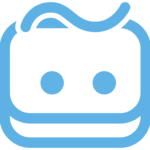Instalar Jupyter Lab en Windows y Linux (Zorin OS)
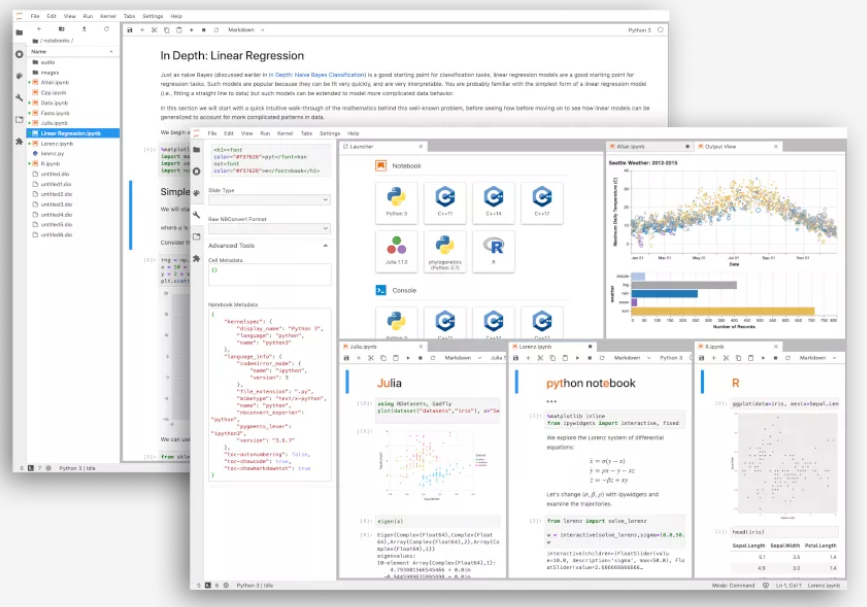
¿Qué es Jupyter Lab?
De acuerdo a su sitio web oficial, Jupyter Lab es el entorno de desarrollo interactivo basado en la web más reciente para cuadernos, código y datos. Su interfaz flexible permite a los usuarios configurar y organizar flujos de trabajo en ciencia de datos, computación científica, periodismo computacional y aprendizaje automático. Un diseño modular invita a las extensiones para expandir y enriquecer la funcionalidad.
Jupyter Lab es la base de Google Colab.
1. Instalación en Linux
El requisito principal es tener instalado Python 3.10 en nuestro equipo, ya que la librería Tensorflow requiere versiones desde 3.6 a 3.10 a la publicación de este apunte.
Nos aseguramos de tener instalado pip en su versión más reciente:
sudo apt install python3-pipLuego instalamos la librería Tensorflow mediante pip
pip install tensorflowSeguidamente, instalamos librerías adiciones a fin tener todo nuestro laboratorio completo.
pip install pandas
pip install numpy
pip install matplotlib
pip install opencv-python
pip install mediapipe
pip install controller
pip install cvzone
pip install pyfirmataAhora sí, vamos a instalar Jupyter Lab
pip install jupyter labGeneramos archivo de configuración de Jupyter Lab
Nota: Este paso es opcional, ya que se va a configurar Jupyter Lab para ser accesible desde cualquier segmento de red, si solamente se accederá desde localhost puedes saltarte hasta Ejecutar Jupyter Lab
jupyter lab --generate-configModificamos el archivo de configuración con nano.
nano ~/.jupyter/jupyter_lab_config.pyBuscamos la línea c.ServerApp.ip = ‘localhost’ y la modificamos
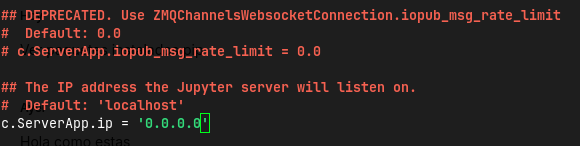
Guardamos los cambios.
Ejecutar Jupyter Lab
Crear una carpeta de trabajo en la Ubicación de su preferencia, para nuestro ejemplo se ha creado una carpeta llamada Laboratorio en el escritorio.

Desde una terminal nos posicionamos dentro de la carpeta creada.
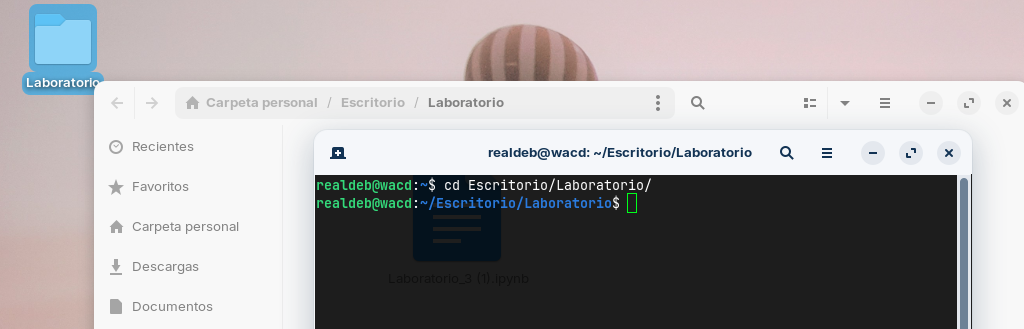
Desde allí ejecutamos Jupyter Lab
jupyter lab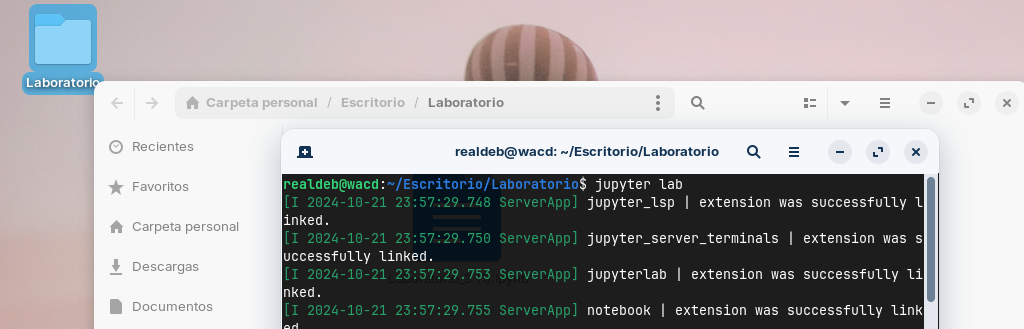
Jupyter Lab se ejecutará automáticamente en el navegador:

Notar que se genera un token en la terminal, es importante copiar el token generado para poder construir una clave personalizada de ser el caso.

Clave Personalizada
Es poco probable que Jupyter Lab nos solicite contraseña; sin embargo, se puede forzar a construir nuestra propia clave cerrando la sesión de Jupyter Lab.
Recordar que accedemos mediante el navegador con la IP del servidor y el puerto 8888

En la siguiente Vista, damos clic en login page
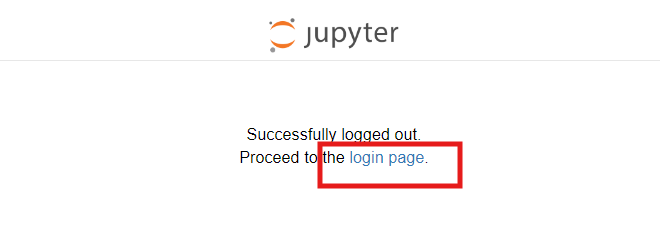
Nos dirigimos a Setup Password
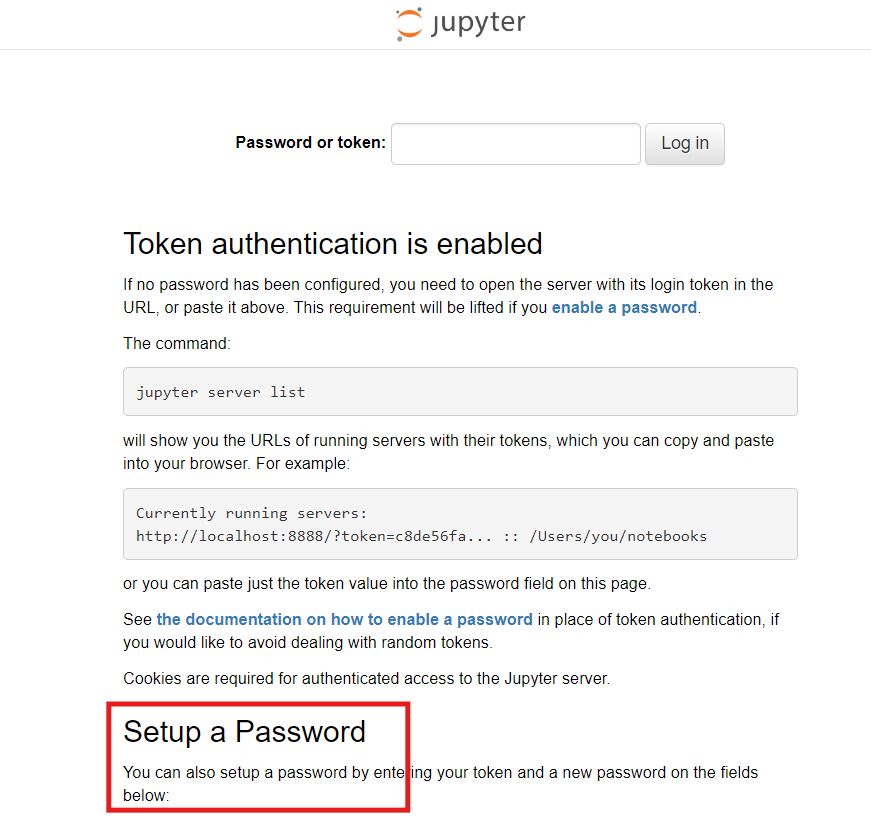
En la siguiente vista pegamos el Token copiado e ingresamos la nueva contraseña que deseamos usar.
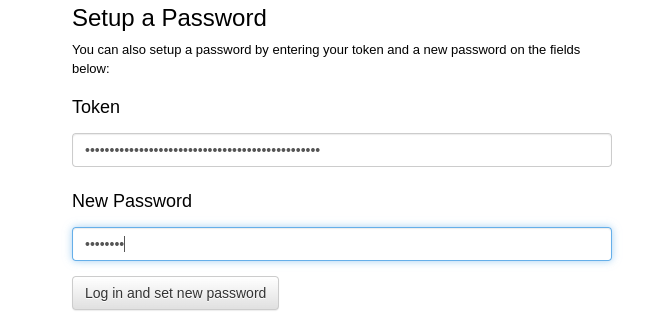
Y listo, ya tienes Jupyter Lab en Zorin (Linux).
Para detener el servicio puedes ejecutar la combinación de teclas Control + C y confirmar.

También puedes detener el servicio desde la plataforma web en File –> Shut Down

2. Instalación en Windows
Primero descargamos e instalamos la versión 3.10.11 de Python desde Aquí.
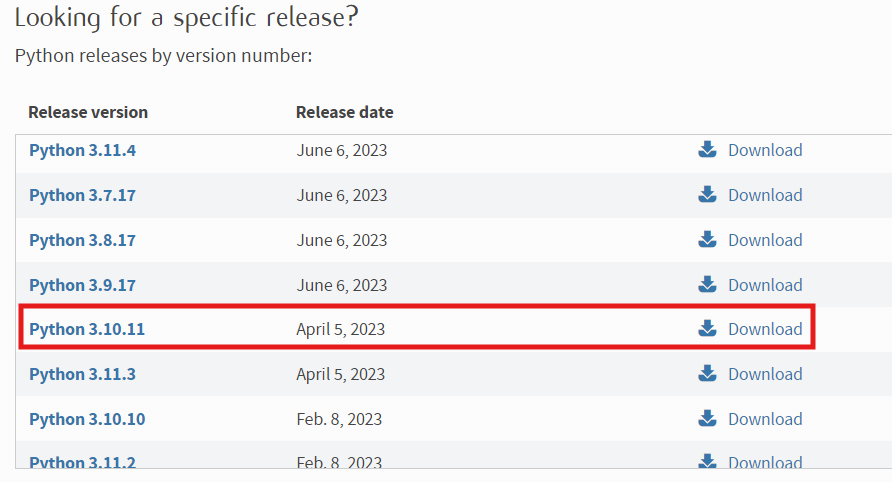
Siempre verificar que la versión tiene instalador para Windows, de no ser el caso verificar otra revisión disponible de la versión 3.10, nosotros estamos descargando la revisión 3.10.11.

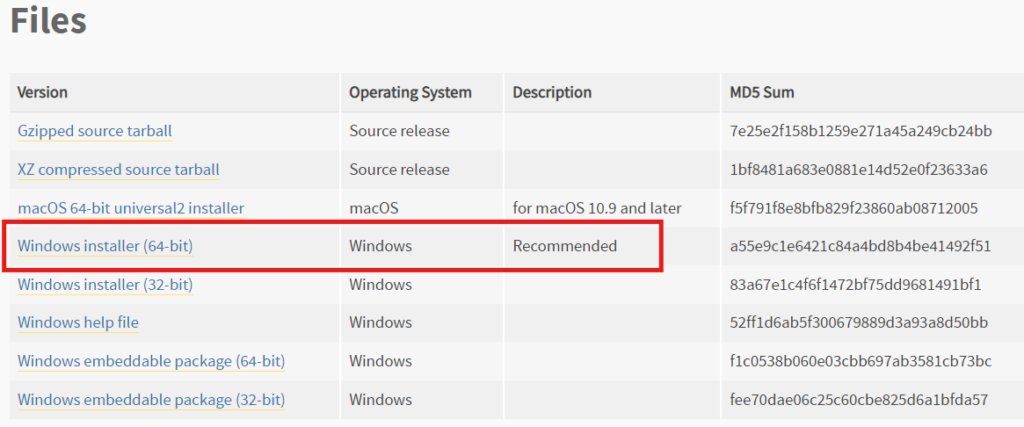
La instalación es la misma de siempre, solo no olvidar dar check en Add Python.exe to Path
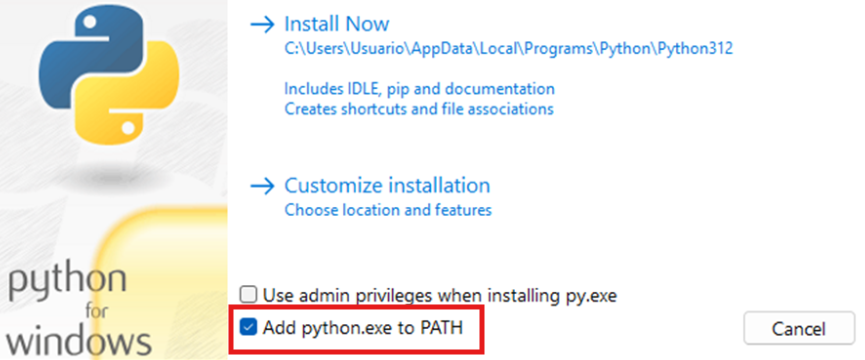
Después de instalar Python abrimos una terminal CMD y ejecutamos:
pythonSi todo está correcto deberá mostrar la versión 3.10.11 instalada.

Para salir ejecutamos la función exit()
Crearemos una carpeta con el Nombre y Ubicación de su preferencia. Para el ejemplo he creado una carpeta en el escritorio llamada Mis Proyectos Jupyter

Ingresar a la carpeta y copiar la ruta

Abrir CMD y mediante cd ingresamos a la ruta

Generaremos un entorno virtual de Python mediante el comando:
python -m venv .jupyter
Activamos el entorno virtual
.jupyter\Scripts\activate
Instalamos línea por línea todas las librerías que usaremos en la mayoría de nuestros laboratorios:
pip install tensorflow
pip install pandas
pip install numpy
pip install matplotlib
pip install opencv-python
pip install mediapipe
pip install controller
pip install cvzone
pip install pyfirmataInstalamos Jupyter Lab también mediante pip
pip install jupyterlabGeneramos el archivo de configuración de Jupyter Lab con la finalidad configurar el acceso al servicio desde cualquier segmento de red, en caso solo se requiera acceder desde localhost puede saltar hasta el paso Ejecutar Jupyter Lab
jupyter lab --generate-config
Dentro de tu carpeta de usuario se creará una carpeta oculta .jupyter, ubicaremos el archivo jupyter_lab_config.py y lo editamos mediante notepad++

Descomentamos la línea c.ServerApp.ip y modificamos locahost por 0.0.0.0
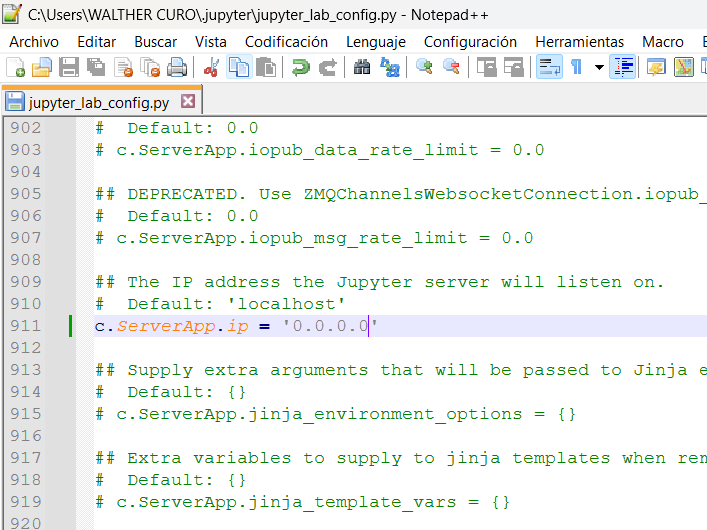
Guardamos los cambios.
Ejecutar Jupyter Lab
Ejecutar el comando jupyter lab
jupyter lab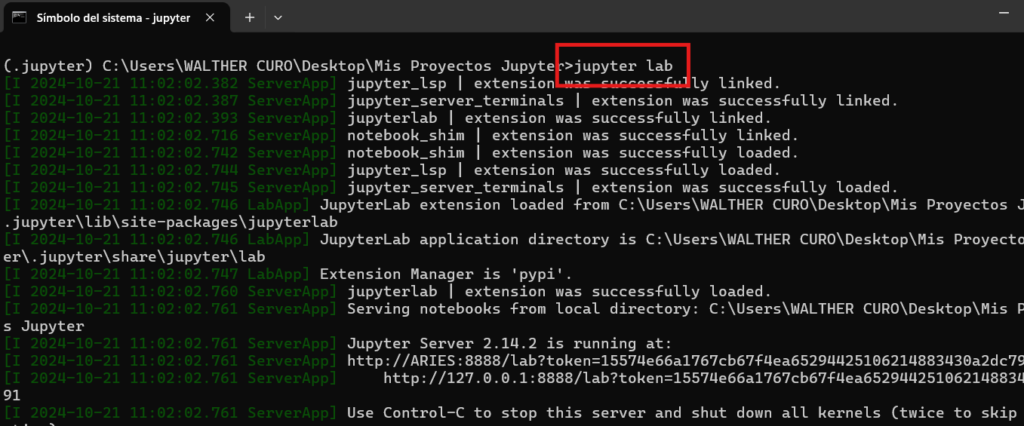
Se abrirá Jupyter Lab desde el navegador.
Con ello ya tendremos instalado Jupyter Lab en Windows.
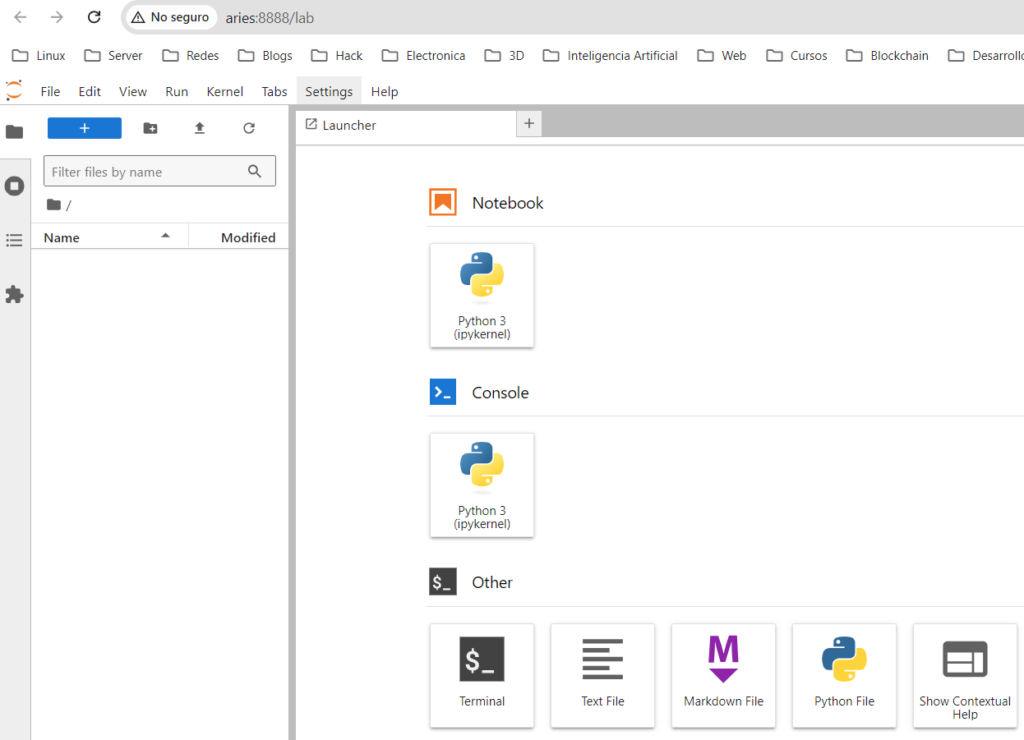
Tener en cuenta
Puede que Jupyter Lab te solicite el Token, de ser el caso copiarlo desde CMD y configurar tu propia contraseña como en Zorin líneas arriba.
Imagen del Token

Listo, ya tiene tu entorno Jupyter Lab listo para tus proyectos de Ciencia de Datos e Inteligencia Artificial